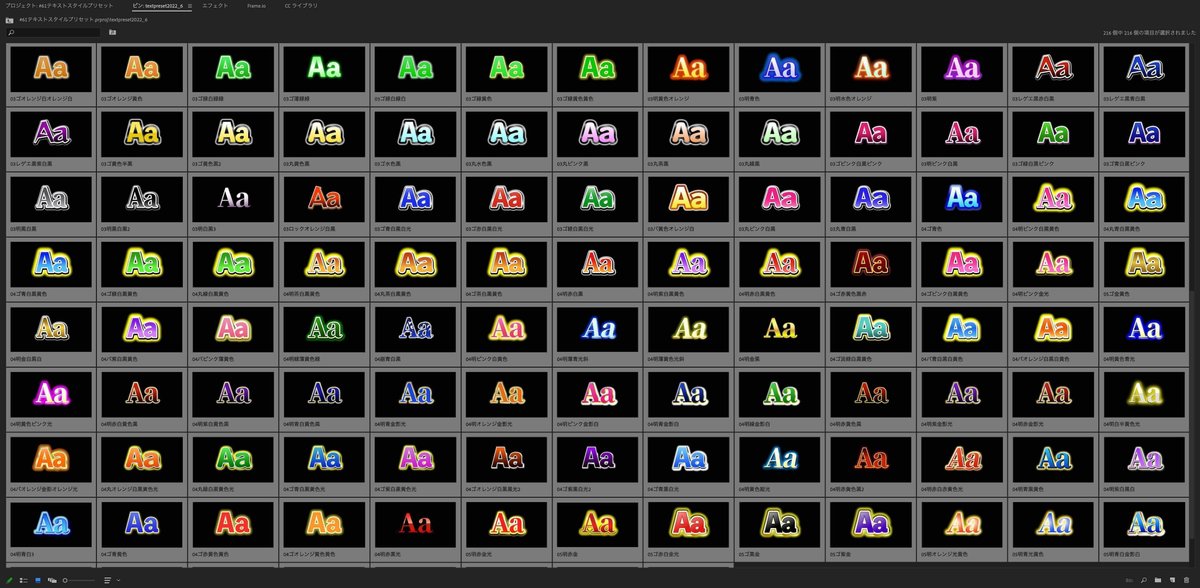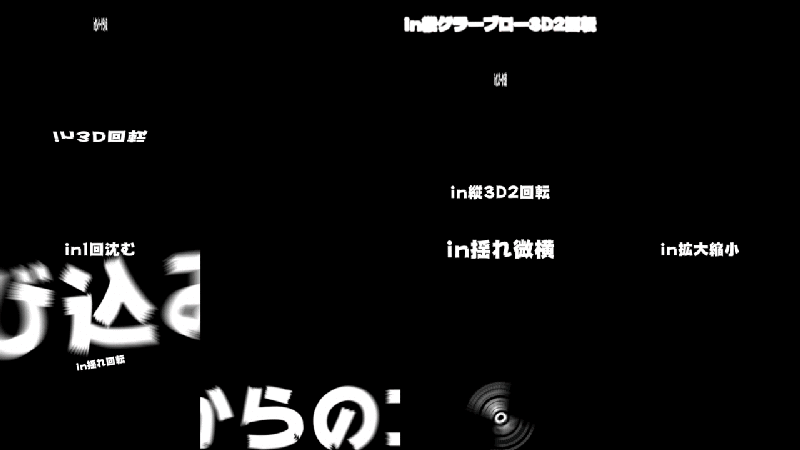プレミアプロで原因不明のエラーが発生した時、まず試したいこと
プレミアプロ使用時、原因不明のエラーが発生した場合、有効な対策手段として以下の4つが挙げられます。
環境設定のリセット
メディアキャッシュファイルのクリア
プラグイン読み込みキャッシュのリセット
サードパーティプラグインを無効にする
これらはプレミアプロ起動時、option[alt]を押しながら起動することで表示される「オプションをリセット」ダイアログで実行することができます。
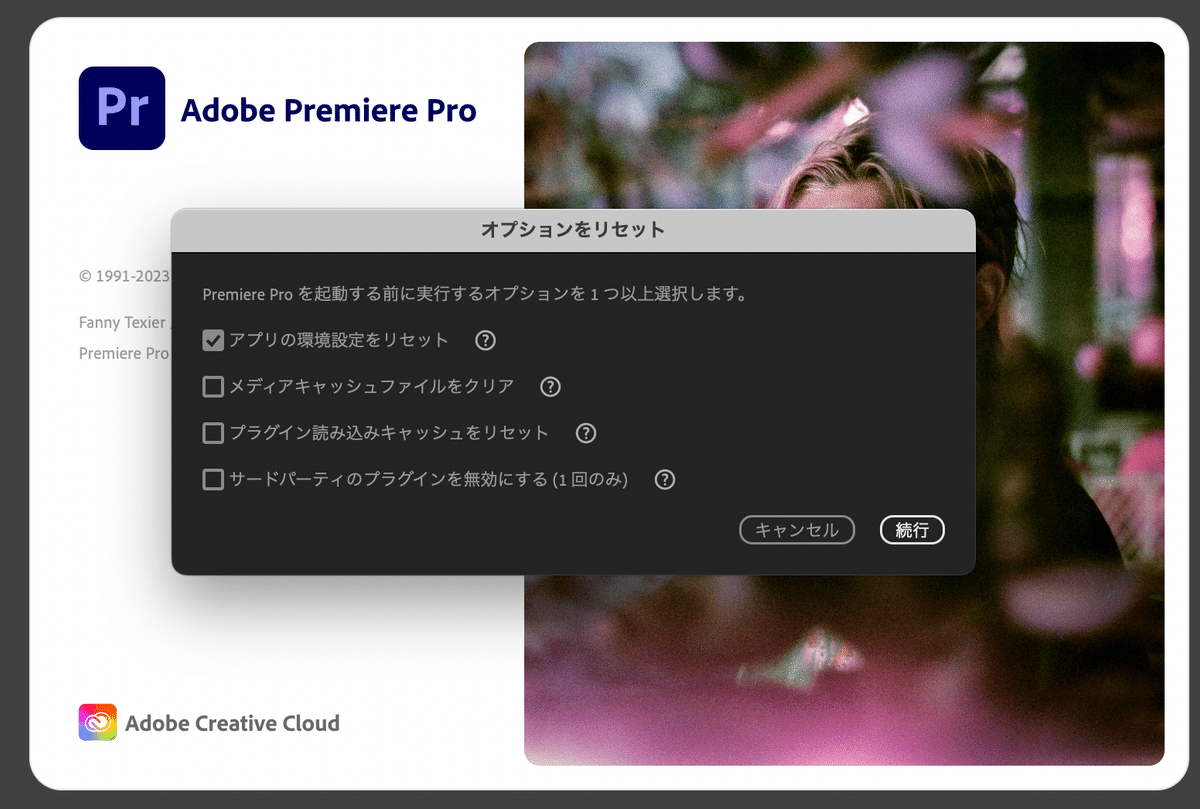
可能性のありそうなものから、ひとつずつお試しいただくことをお勧めします!
特に 「メディアキャッシュファイルのクリア」は、環境設定からのキャッシュクリアでは不十分なことがありますので、このオプションメニューからのメディアキャッシュクリアをおすすめします。
※「オプションをリセット」は2023年2月 アップデートver23.2で搭載された機能です。
また、上記以外にも「プレミアプロの起動方法」をご確認ください。
5. プレミアプロ起動時、プロジェクトファイルから開くのではなく、プレミアプロ本体を起動後、心を落ち着かせてからプロジェクトファイルを開いてください。おまじないのような話ですが、これで改善される不具合も多数あります。
【お知らせ】
PremiereProのテキストスタイルプリセット・エフェクトプリセット、Photoshopのレイヤースタイルプリセットをこちらのサイトで販売しています。
https://ittsui.booth.pm/
よろしければお試し下さい。